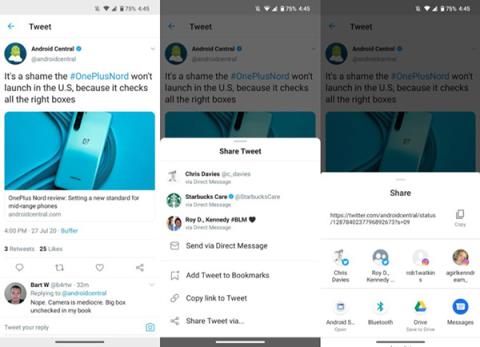2020. gada jūnijā Google laida klajā funkciju, kuru Android lietotāji ar nepacietību gaidīja jau gadiem ilgi un ir AirDrop konkurents Apple ierīcēs. Šīs funkcijas nosaukums ir Kopīgošana tuvumā, kas ļauj ērti koplietot saturu ar citiem Android lietotājiem. Lūk, kā izmantot funkciju Kopīgošana tuvumā.
Kā izmantot funkciju Kopīgošana tuvumā Android tālruņos
Kopīgošana tuvumā ir tikpat vienkārša kā satura kopīgošana, izmantojot jebkuru citu tālruņa lietotni, un viss process notiek šādi:
1. Pieskarieties kopīgošanas ikonai uz lietas, ko vēlaties kopīgot (tas izskatās kā trīs apļi ar līnijām, kas tos savieno).
2. Velciet uz augšu, lai atvērtu Android koplietošanas izvēlni.

3. Noklikšķiniet uz ikonas Kopīgot tuvumā.
4. Iespējojiet funkciju Kopīgošana tuvumā.
5. Kopīgošana tuvumā atradīs kontaktpersonu, ar kuru vēlaties kopīgot saiti.

6. Tavā tālrunī tiks parādītas visas pieejamās ierīces.
7. Noklikšķiniet uz ierīces, ar kuru vēlaties koplietot.

Varat izmantot funkciju Kopīgošana tuvumā, lai tālrunī kopīgotu saites, failus un citus vienumus, tāpēc izmantojiet to, lai kopīgotu jebko.
Kā pieņemt tuvumā esošās kopīgošanas savienojumu Android tālrunī
Lūk, ko redzēsit, kad saņemsit kopīgoto saturu, izmantojot funkciju Kopīgošana tuvumā.
1. Ekrānā noklikšķiniet uz uznirstošā paziņojuma par kopīgošanu tuvumā.
2. Izvēlieties Ieslēgt .

3. Tālrunis meklēs, kāds saturs tiek kopīgots ar jums.
4. Izvēlieties Pieņemt , lai piekristu koplietošanas saņemšanai.

Vēlreiz ir jāapliecina, ka šī ir vienkārša lietotāja saskarne, kas lietotājiem padara kopīgošanu tuvumā viegli pieejamu.
Kā pielāgot funkciju Kopīgošana tuvumā Android tālruņos
Tagad, kad zināt, kā izmantot funkciju Kopīgošana tuvumā, ir pienācis laiks sākt šīs funkcijas pielāgošanu, lai tā darbotos tieši tā, kā vēlaties.
1. Tālrunī atveriet programmu Iestatījumi .
2. Ritiniet uz leju un atlasiet Google.
3. Noklikšķiniet uz Ierīču savienojumi .
4. Atlasiet Kopīgošana tuvumā .

5. Noklikšķiniet uz nosaukuma, lai mainītu Google kontu, kuru vēlaties izmantot koplietošanai.
6. Noklikšķiniet uz Ierīces nosaukums , lai mainītu ierīces nosaukumu, kad kaut ko kopīgojat.

7. Atlasiet Ierīces redzamība , lai mainītu, ar ko kopīgojat saturu.
8. Atlasiet Datu lietojums , ja vēlaties izmantot datus, Wi-Fi vai koplietot bezsaistē.

Šie pēdējie divi iestatījumi, iespējams, ir vissvarīgākie, jo tie lielā mērā ietekmē to, kā varat izmantot funkciju Kopīgošana tuvumā. Ja kopīgojat sensitīvu failu, kuru nevēlaties nejauši nonākt kāda cita rokās, varat ierobežot funkciju Kopīgošana tuvumā, lai strādātu tikai ar dažām jūsu izvēlētām kontaktpersonām. Turklāt, ja nevēlaties, lai citi Android lietotāji varētu jums nosūtīt lietas, varat pilnībā paslēpt tālruni no pakalpojuma.
Arī datu izmantošanas lapa ir diezgan interesanta, it īpaši opcija, kas ļauj koplietot tikai failus bez interneta savienojuma. Kopīgošanas process var būt nedaudz lēns (īpaši ar lieliem failiem), taču tā ir lieliska iespēja, ja mēģināt pārraudzīt datu lietojumu.